Si almacenas archivos en Google Drive, y buscas entre las carpetas cada vez que necesitas algo puede resultar tedioso. Una configuración similar a una base de datos podría facilitar las cosas: una configuración en la que pueda indexar, buscar, filtrar y categorizar archivos sin esfuerzo. Al conectar Google Drive a Ragic, una base de datos en la nube simple y sin código, puede lograrlo con la integración de Zapier: cada vez que aparece un nuevo archivo en su carpeta de Google Drive, Ragic puede crear automáticamente un nuevo registro. Aquí se explica cómo configurarlo:
Para encontrar fácilmente archivos de Google Drive en Ragic, crea una hoja con campos que contengan Nombre de archivo y URL de archivo. Esto le permite identificar rápidamente y hacer clic en la URL para abrir el archivo en Google Drive.
También puedes agregar otros campos, como un campo de selección para organizar la Categoría y poder usarla para filtrar y ordenar registros, o un campo de imagen adjunta para agregar imágenes:
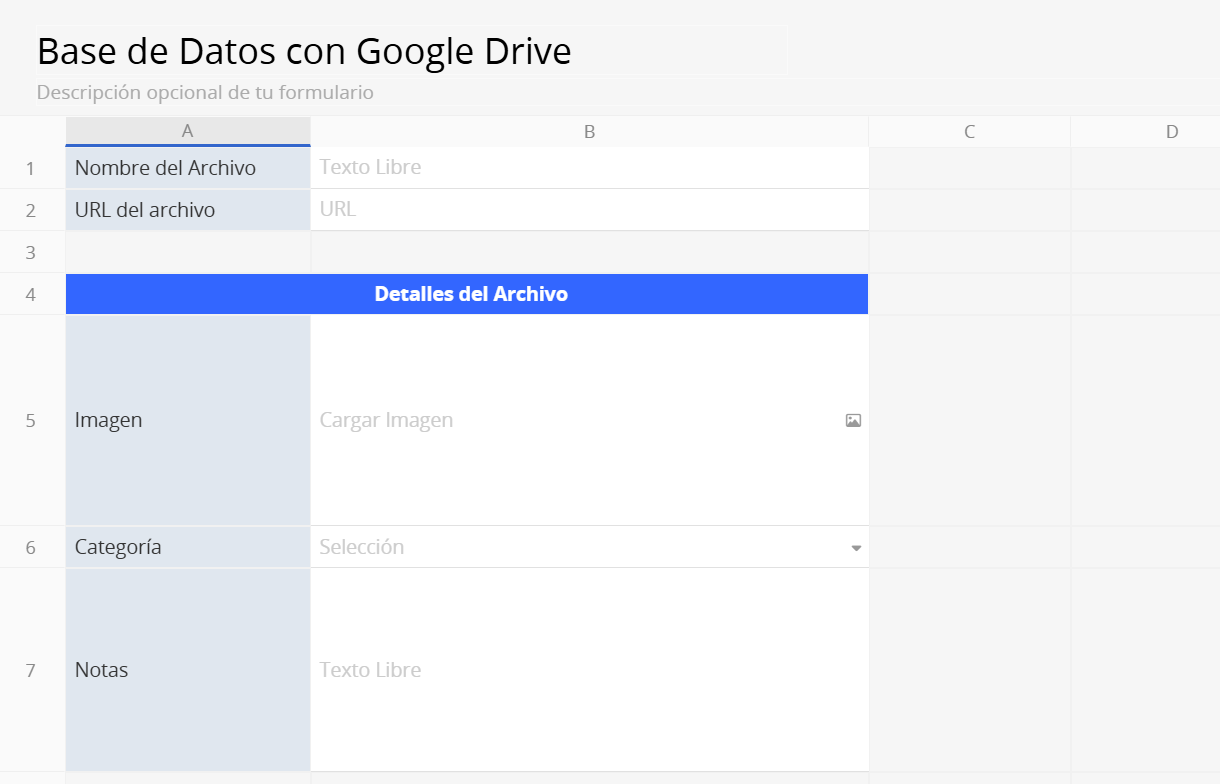
Una vez hayas completado tu diseño de hoja, estarás listo en Ragic.
En Zapier, verás dos opciones de sincronización de archivos:
Si selecciona la regla Nuevo archivo en carpeta para la Carpeta A, los archivos cargados en la Carpeta A activarán la automatización, pero los archivos cargados en la Subcarpeta A-1 no.
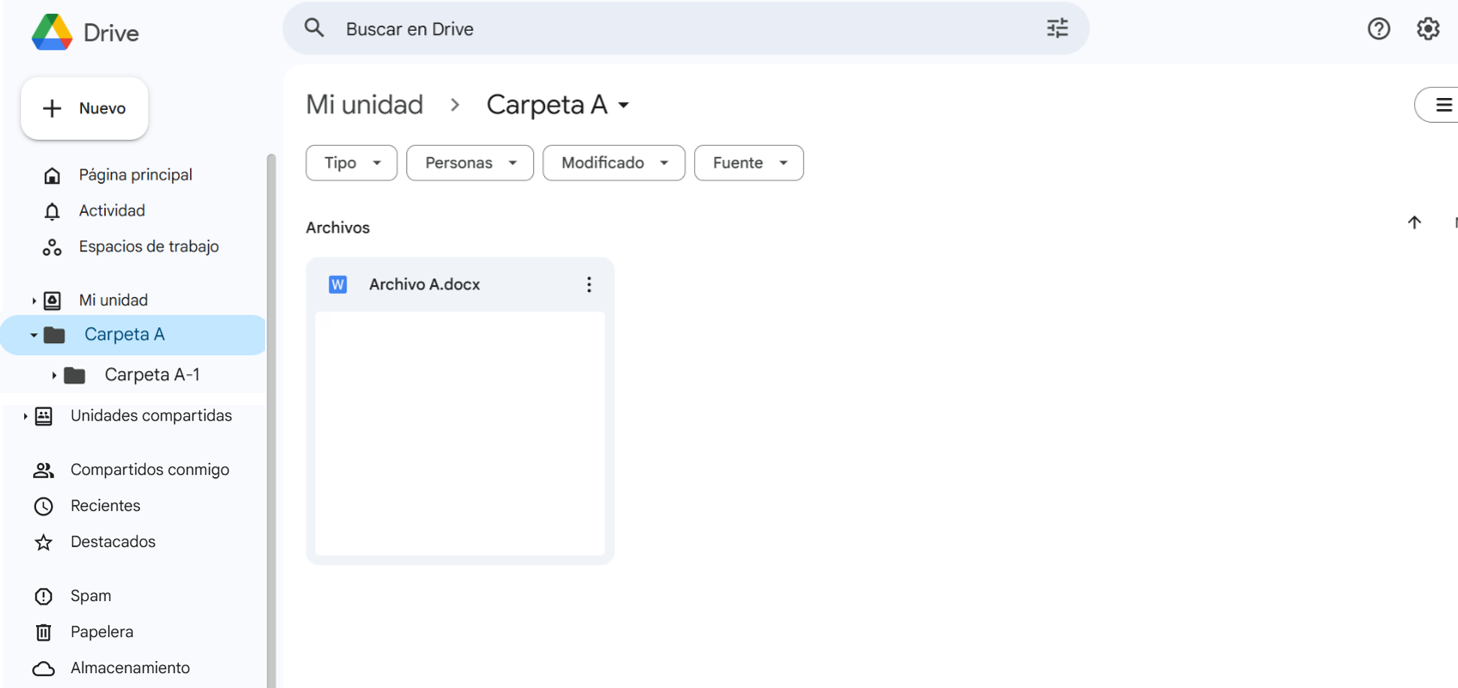
Si deseas indexar todo su Google Drive, elige Nueva Regla de Archivo. Si deseas realizar un seguimiento de carpetas específicas, elige Nuevo Archivo en Carpeta.
Continuaremos la guía con la segunda regla de sincronización: Nuevo Archivo en Carpeta.
Para integrar Google Drive con Ragic a través de Zapier, necesitas crear un Zap. Una vez que hayas iniciado sesión en Zapier, sigue estos pasos:
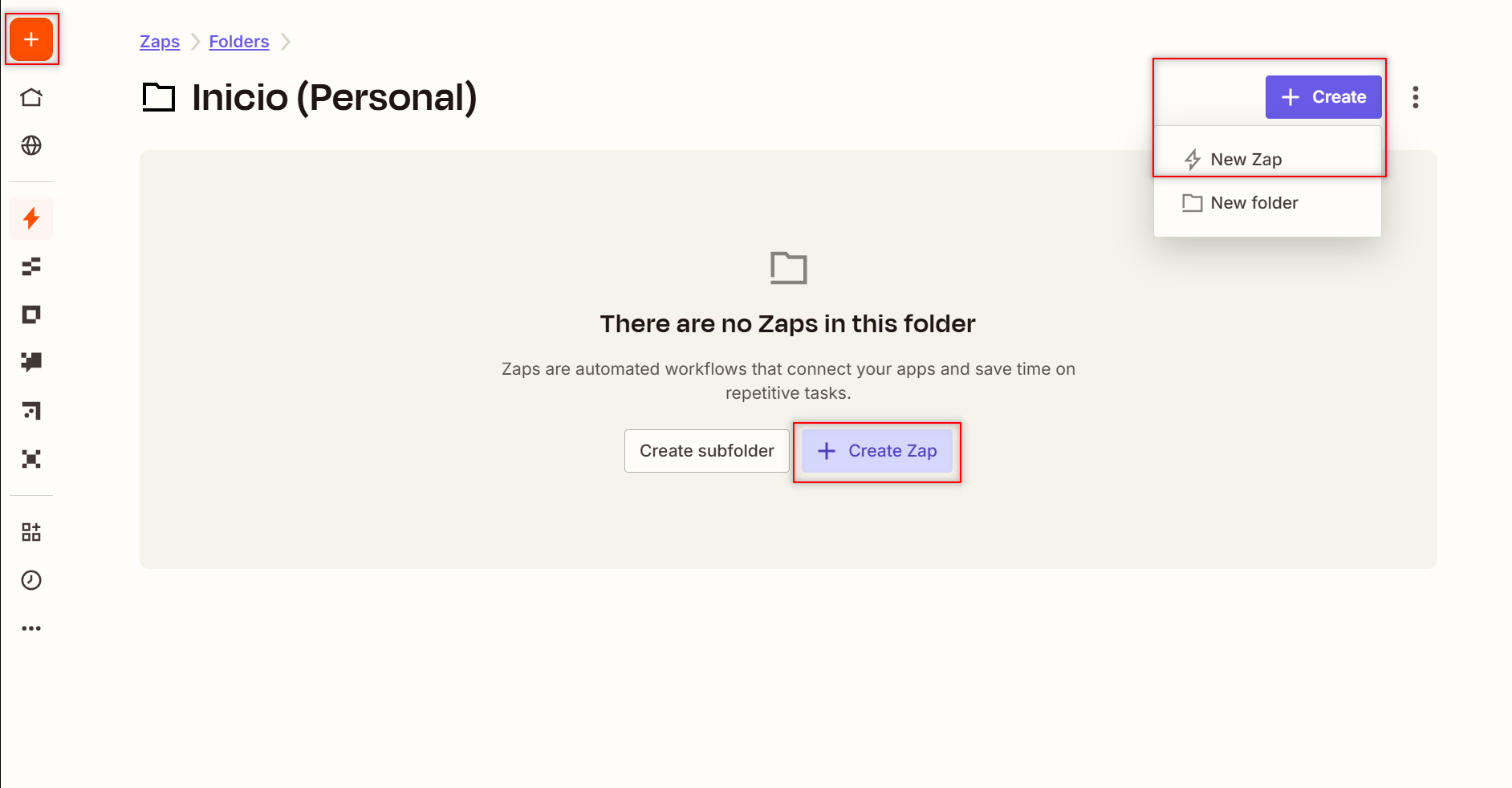
Elige Google Drive: Nuevo Archivo en Carpeta como activador.
Elige Ragic: Crear Registro como acción.
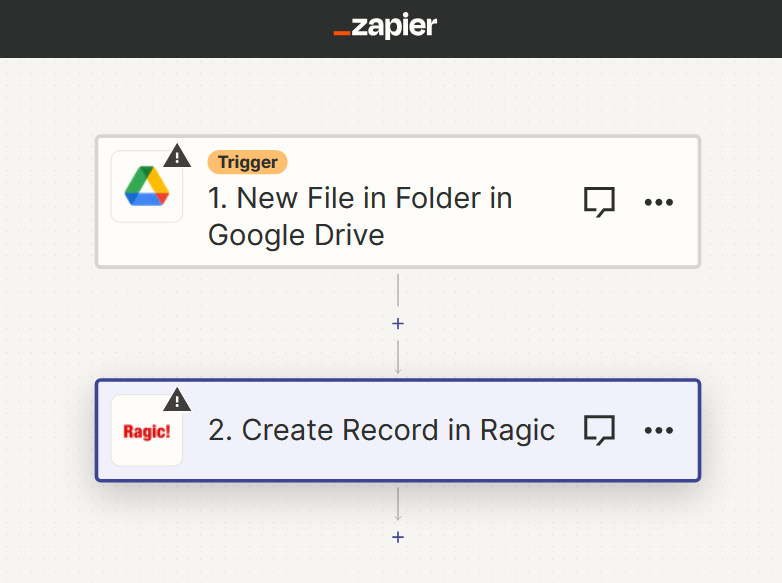
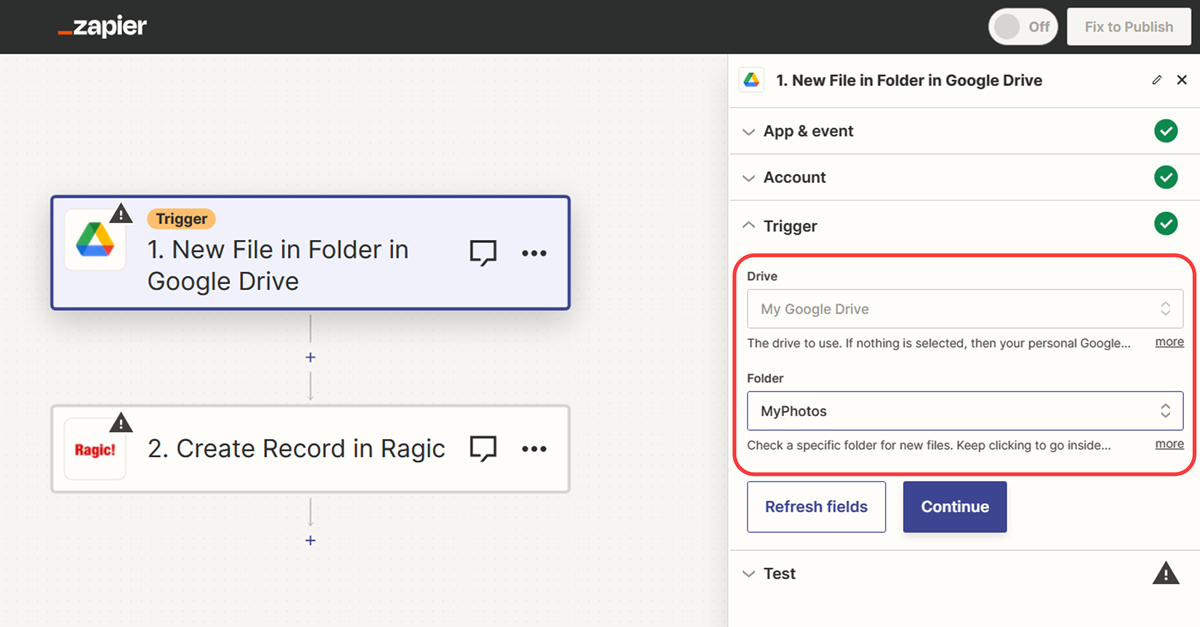
Después de conectar su cuenta de Google Drive, seleccione la carpeta que desea sincronizar. Recomendamos agregar algunos archivos a la carpeta para realizar pruebas.
A continuación, Zapier mostrará los archivos recientes y podrá elegir uno para probar la sincronización.
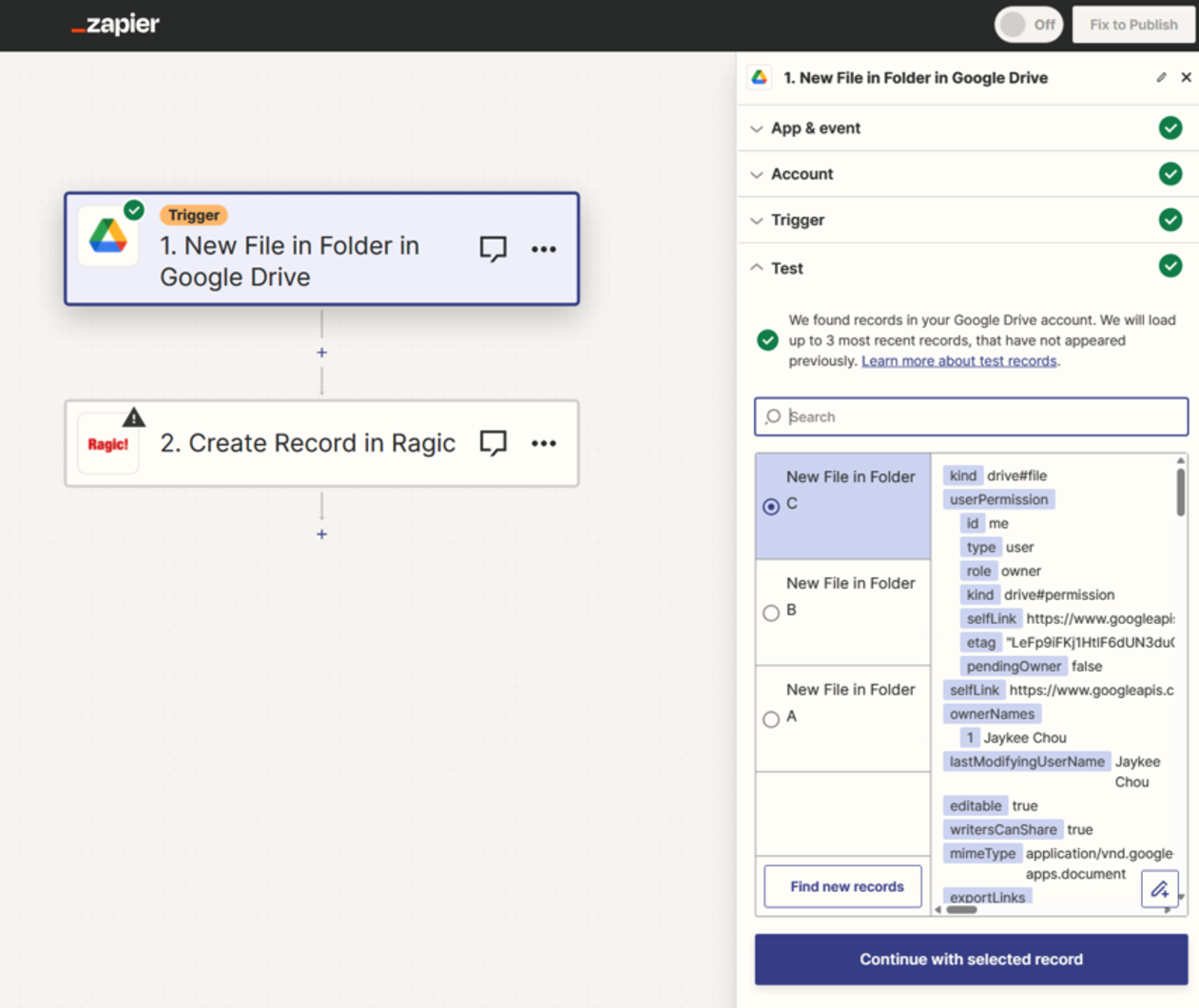
Si aún no has conectado Ragic a Zapier, te pedirá tu clave API y dirección del servidor. Puedes encontrar esta información en la configuración de su cuenta Ragic.
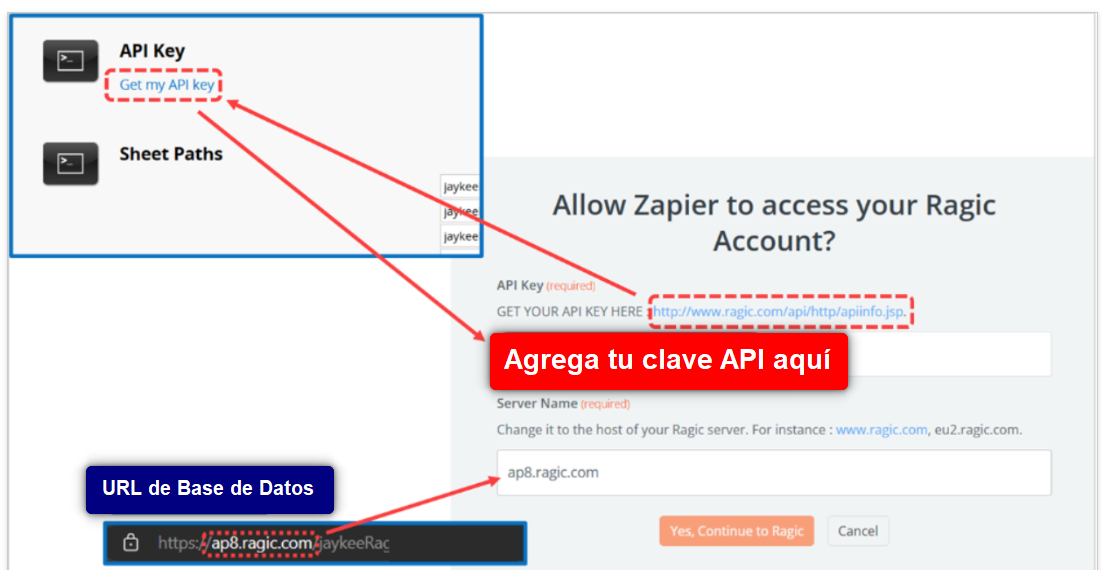
Una vez conectado, seleccione la hoja Ragic que creó anteriormente y elija qué campos completar (para la URL del archivo, recomendamos usar el enlace alternativo para acceder a la funcionalidad completa de Google Drive).
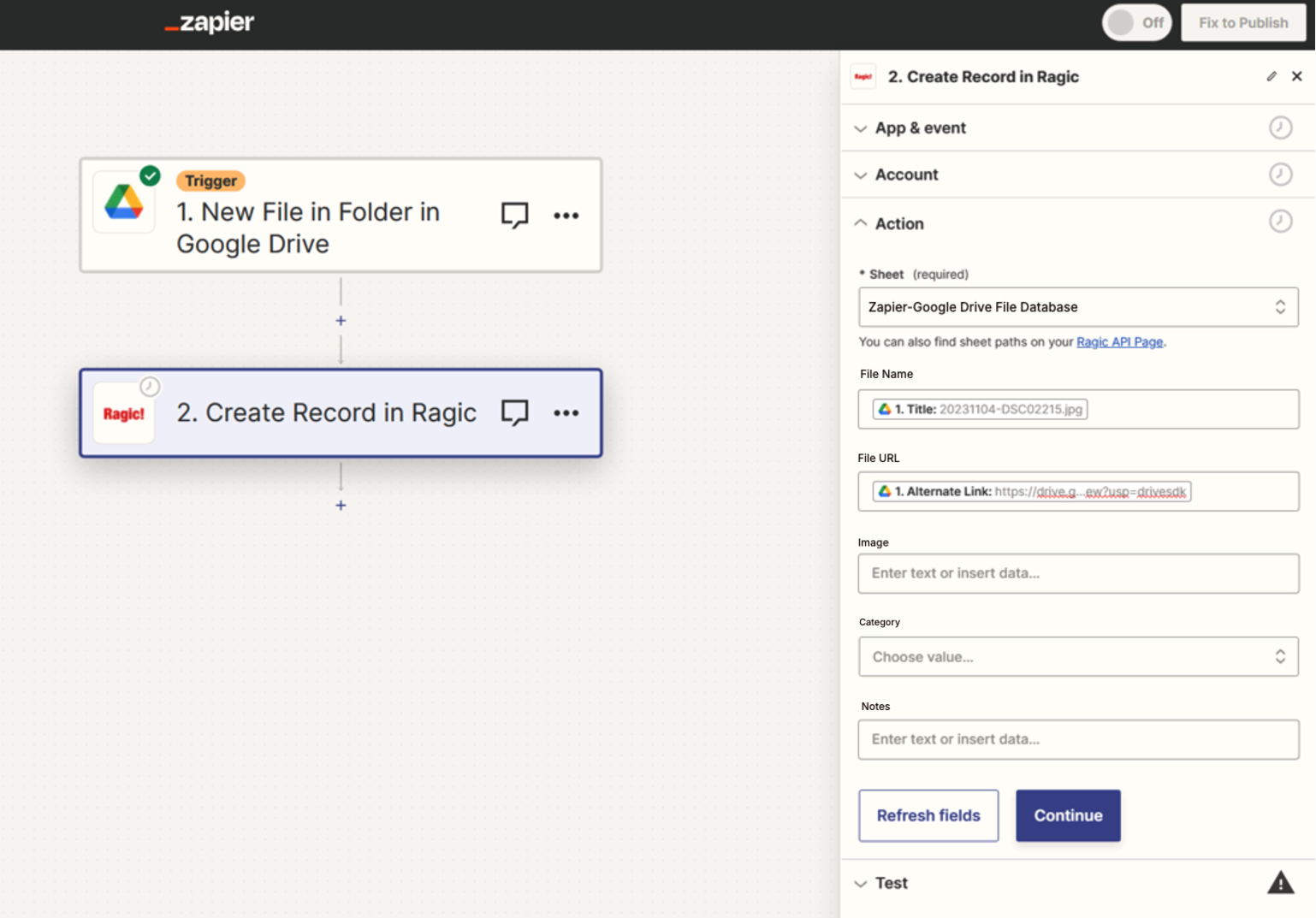
Una vez que todo esté configurado, Zapier probará la conexión.

Si todo va bien, verás aparecer la nueva entrada en Ragic.
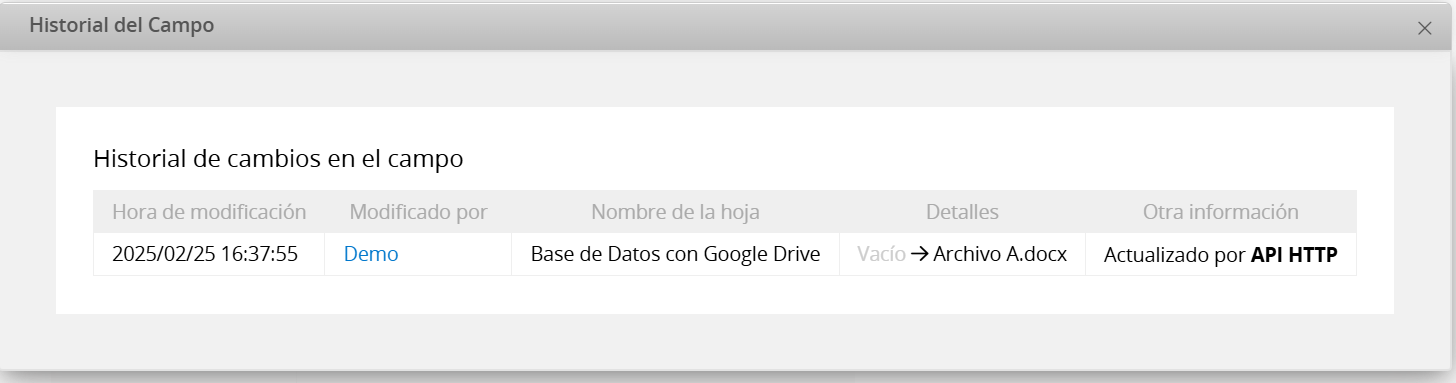
De ahora en adelante, cada vez que cargue un archivo en su carpeta designada de Google Drive, se creará automáticamente un nuevo registro en Ragic, ¡lo que le ahorrará la molestia de ingresar datos manualmente! Ahora sus archivos se indexarán automáticamente, se podrán buscar y administrar fácilmente en Ragic.